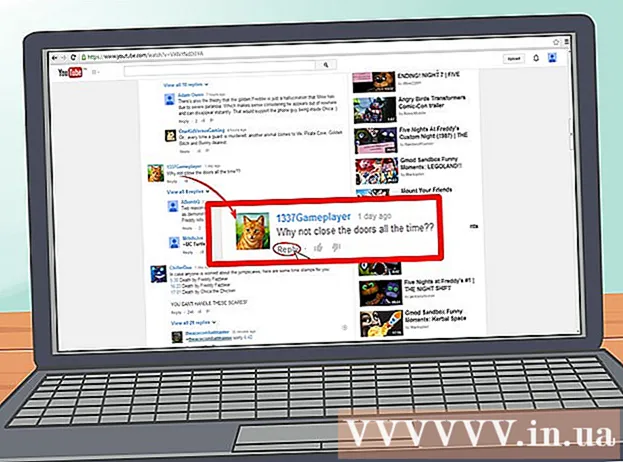Autor:
Ellen Moore
Erstelldatum:
20 Januar 2021
Aktualisierungsdatum:
1 Juli 2024

Inhalt
- Schritte
- Teil 1 von 3: So zeigen Sie den verwendeten Speicher an
- Teil 2 von 3: So zeigen Sie heruntergeladene Musik an
- Teil 3 von 3: So zeigen Sie heruntergeladene Apps an
- Tipps
In diesem Artikel zeigen wir Ihnen, wie Sie den verwendeten Speicher sowie heruntergeladene Musik und Anwendungen auf dem iPhone anzeigen können.
Schritte
Teil 1 von 3: So zeigen Sie den verwendeten Speicher an
 1 Starten Sie die Einstellungen-App. Klicken Sie auf dem Startbildschirm auf das zahnradförmige Symbol.
1 Starten Sie die Einstellungen-App. Klicken Sie auf dem Startbildschirm auf das zahnradförmige Symbol.  2 Tippen Sie auf Allgemein. Es steht oben auf der Einstellungsseite.
2 Tippen Sie auf Allgemein. Es steht oben auf der Einstellungsseite.  3 Klicken Sie auf Speicher & iCloud-Nutzung. Diese Option befindet sich am unteren Bildschirmrand.
3 Klicken Sie auf Speicher & iCloud-Nutzung. Diese Option befindet sich am unteren Bildschirmrand.  4 Tippen Sie im Abschnitt Speicher auf Speicher verwalten. Dies ist die erste Option auf der Seite.
4 Tippen Sie im Abschnitt Speicher auf Speicher verwalten. Dies ist die erste Option auf der Seite. - Unten auf der Seite finden Sie Informationen zum iCloud-Speicher. Denken Sie daran, dass die Dateien in iCloud nicht im iPhone-Speicher gespeichert werden.
 5 Scrollen Sie auf der Informationsseite nach unten. Sie sehen eine Liste aller installierten Anwendungen und rechts neben jeder Anwendung finden Sie die Menge, die sie im Speicher des Smartphones belegt (z. B. "1 GB" oder "500 MB").
5 Scrollen Sie auf der Informationsseite nach unten. Sie sehen eine Liste aller installierten Anwendungen und rechts neben jeder Anwendung finden Sie die Menge, die sie im Speicher des Smartphones belegt (z. B. "1 GB" oder "500 MB"). - Das iPhone verfügt nicht über einen Downloads-Ordner, daher wird die Größe heruntergeladener Dateien (z.
Teil 2 von 3: So zeigen Sie heruntergeladene Musik an
 1 Starten Sie die Musik-App. Klicken Sie auf das Symbol in Form einer mehrfarbigen Musiknote auf weißem Hintergrund.
1 Starten Sie die Musik-App. Klicken Sie auf das Symbol in Form einer mehrfarbigen Musiknote auf weißem Hintergrund.  2 Tippen Sie auf Heruntergeladene Musik. Sie finden diese Option im Abschnitt "Zuletzt hinzugefügt".
2 Tippen Sie auf Heruntergeladene Musik. Sie finden diese Option im Abschnitt "Zuletzt hinzugefügt". - Möglicherweise müssen Sie zuerst in der unteren linken Ecke auf "Bibliothek" klicken.
 3 Tippen Sie auf die gewünschte Option. Wählen Sie eine der folgenden Optionen:
3 Tippen Sie auf die gewünschte Option. Wählen Sie eine der folgenden Optionen: - Wiedergabelisten
- Darsteller
- Alben
- Lieder
 4 Scrollen Sie auf der Seite nach unten, um Ihre heruntergeladene Musik anzuzeigen. Auf der Seite finden Sie alle Lieder, die im Speicher des Smartphones gespeichert sind.
4 Scrollen Sie auf der Seite nach unten, um Ihre heruntergeladene Musik anzuzeigen. Auf der Seite finden Sie alle Lieder, die im Speicher des Smartphones gespeichert sind.
Teil 3 von 3: So zeigen Sie heruntergeladene Apps an
 1 Öffnen Sie den App-Store. Klicken Sie auf das Symbol in Form eines weißen Buchstabens "A" auf blauem Hintergrund.
1 Öffnen Sie den App-Store. Klicken Sie auf das Symbol in Form eines weißen Buchstabens "A" auf blauem Hintergrund.  2 Tippen Sie auf Aktualisierungen. Diese Option finden Sie in der unteren rechten Ecke.
2 Tippen Sie auf Aktualisierungen. Diese Option finden Sie in der unteren rechten Ecke.  3 Klicken Sie auf Einkaufen. Sie finden diese Option oben auf dem Bildschirm.
3 Klicken Sie auf Einkaufen. Sie finden diese Option oben auf dem Bildschirm.  4 Tippen Sie auf Meine Einkäufe.
4 Tippen Sie auf Meine Einkäufe. 5 Durchsuchen Sie heruntergeladene Apps. Wenn Sie rechts neben der Anwendung das Wort "Öffnen" sehen, befindet sich diese Anwendung im Speicher des Smartphones. Wenn sich neben der Anwendung ein Cloud-Symbol mit einem Pfeil befindet, haben Sie diese Anwendung heruntergeladen, aber bereits gelöscht.
5 Durchsuchen Sie heruntergeladene Apps. Wenn Sie rechts neben der Anwendung das Wort "Öffnen" sehen, befindet sich diese Anwendung im Speicher des Smartphones. Wenn sich neben der Anwendung ein Cloud-Symbol mit einem Pfeil befindet, haben Sie diese Anwendung heruntergeladen, aber bereits gelöscht. - Sie können auch oben auf der Seite auf Nicht auf diesem iPhone tippen, um Apps anzuzeigen, die Sie gekauft (oder installiert) aber bereits deinstalliert haben.
Tipps
- Standardmäßig hat das iPhone keinen Download-Ordner.